- Avaa Apple ID
- Ohita iCloud-aktivointilukko
- Doulci iCloud -lukitustyökalu
- Factory Unlock iPhone
- Ohita iPhone-pääsykoodi
- Nollaa iPhone-salasana
- Avaa Apple ID
- Avaa iPhone 8 / 8Plus
- iCloud-lukituksen poisto
- iCloud Unlock Deluxe
- iPhone Lukitse näyttö
- Avaa iPad
- Avaa iPhone SE
- Avaa Tmobile iPhone
- Poista Apple ID -salasana
Tehokas opas iPadille Palauta kaikki asetukset kätevästi
 Päivitetty Lisa Ou / 07. maaliskuuta 2024 16:30
Päivitetty Lisa Ou / 07. maaliskuuta 2024 16:30Mitä kaikkien asetusten palauttaminen tekee iPadissa? Tutkin laitteen ominaisuuksia, kun se yhtäkkiä toimi väärin, joten luulen säätäneeni jotain, mikä aiheutti sen vian. Veljeni, joka tuntee vähän iOS-laitteista, sanoi, että minun pitäisi nollata kaikki sen asetukset, mutta ensin haluan varmistaa, että se on tehokas. Ja jos on, kuinka teen nollauksen oikein? Toivottavasti voit auttaa.
On monia syitä, miksi käyttäjät nollaavat kaikki iPadin asetukset, ja se johtuu pääasiassa vianmäärityksestä. Esimerkiksi, kuten yllä olevassa skenaariossa, olet vahingossa säätänyt jotain Asetuksissa, mikä sai sen toimimaan. Toisaalta iPadissasi voi olla ohjelmistohäiriöitä tai haluat parantaa sen suorituskykyä. Siitä huolimatta kaikkien asetusten palauttaminen voi korjata ongelman.
Samaan aikaan iPadin Palauta kaikki asetukset -vaihtoehto palauttaa laitteen oletusasetuksiin. Se ei vaikuta sisältöön tai muihin tietoihin. se vain palauttaa kaikki järjestelmäasetukset laitteen tehdasasetuksiin. Selaa kuitenkin alla valmistettuja menetelmiä suorittaaksesi nollausprosessit iPadissasi onnistuneesti. On myös ohjeita, jotka auttavat sinua, joten jatka eteenpäin.
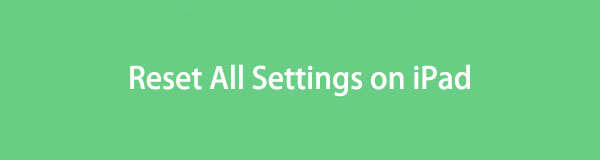

Opasluettelo
Osa 1. Palauta kaikki asetukset iPadin Asetukset-sovelluksessa
Asetukset-sovelluksen avulla voit hallita toimintoja, palveluita ja muuta iPadissa ja muissa laitteissa. Joten, kuten mainittiin, kun vahingossa säädät jotain, se voi aiheuttaa toimintahäiriöitä laitteessa. Mutta älä huoli; Asetusten avulla voit myös poistaa kaikki tekemäsi muutokset tai parannukset käsittelemällä Palauta kaikki asetukset -vaihtoehto. Tällä tavalla ongelma, joka on saattanut aiheuttaa iPadin viallisen, katoaa. Lisäksi tämä menetelmä on oletusarvoinen ja helpoin toimenpide kaikkien iPadin asetusten nollaamiseksi.
Jäljittele alla olevaa haastamatonta toimenpidettä hallitaksesi kuinka iPad nollataan manuaalisesti Asetukset-sovelluksessa:
Vaihe 1Käy Asetukset sovellus iPadissasi ja siirry kohtaan general osio. Jos vierität näyttöä alaspäin, Siirrä tai nollaa iPad vaihtoehto tulee olemaan alareunassa. Joten napauta sitä jatkaaksesi.
Vaihe 2Seuraavaksi paina asettaa uudelleen -vaihtoehto seuraavan näytön alimmalla alueella, ja nollausvalikko tulee näkyviin. Valitse sieltä Nollaa kaikki asetukset -välilehti, anna laitteen salasana ja vahvista nollaus prosessin viimeistelemiseksi.
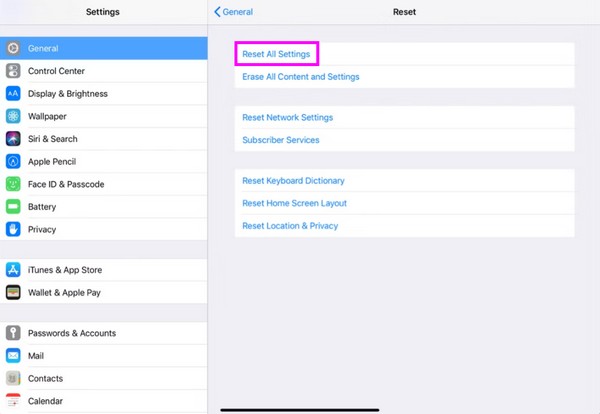
Jos aiot nollata kaikki asetukset ongelman korjaamiseksi, mutta se ei toiminut edes yllä olevan prosessin jälkeen, ongelma ei ehkä ole niin yksinkertainen kuin luulet. Jos näin on, alla olevat menetelmät voivat olla sopivampia. Loppujen lopuksi he myös nollasivat kaikki iPadisi asetukset.
Osa 2. Palauta kaikki iPadin asetukset FoneLab iOS System Recovery -sovelluksella
FoneLab iOS -järjestelmän palautus on monipuolinen ohjelma, joka voi nollata kaikki iPadisi asetukset. Se on monipuolinen työkalu, jolla voidaan tehdä useita asioita, kuten järjestelmän ja tietojen palauttaminen. Siten sen avulla voit nollata korjaamalla laiteongelman, mikä tekee prosessista mukavamman ja hyödyllisemmän. Lisäksi se ei vain nollaa asetuksia ja korjaa iPadin ongelmia.
FoneLabin avulla voit korjata iPhonen / iPadin / iPodin DFU-tilasta, palautustilasta, Apple-logosta, kuulokemikrofonista jne. Normaaliin tilaan ilman tietojen häviämistä.
- Korjaa käytöstä poistetut iOS-järjestelmäongelmat.
- Pura dataa käytöstä poistetuista iOS-laitteista ilman tietojen menetystä.
- Se on turvallinen ja helppokäyttöinen.
FoneLab iOS System Recovery sisältää myös tietojen varmuuskopiointi-, palautustoiminnot ja paljon muuta. iPadisi nollautuu automaattisesti, kun valitset vakiokorjaustilan, mukaan lukien kaikki asetukset. Lisäksi se on edullisempi, koska sen avulla voit navigoida ohjelman käyttöliittymässä; Näin ollen ei ole väliä, toimiiko iPadisi toimintahäiriö tai onko siinä jokin ongelma. iPad ja sen asetukset nollataan siitä huolimatta, vain muutamassa hetkessä.
Hyväksy alla olevat suojatut ohjeet malliksi iPadille nollaa kaikki asetukset FoneLab iOS -järjestelmän palautus:
Vaihe 1Siirry tietokoneen selaimeen FoneLabin iOS-järjestelmän palautussivulle. Sitten näet Ilmainen lataus sen vasemmassa osassa, joten napsauta sitä suojataksesi ohjelmatiedoston. Käytät sitä asennuksen käsittelyyn, ja voit ennakoida sen toimivan muutamassa minuutissa. Kun tilapalkki on valmis, valitse Käynnistä-vaihtoehto käynnistääksesi työkalun tietokoneessa.
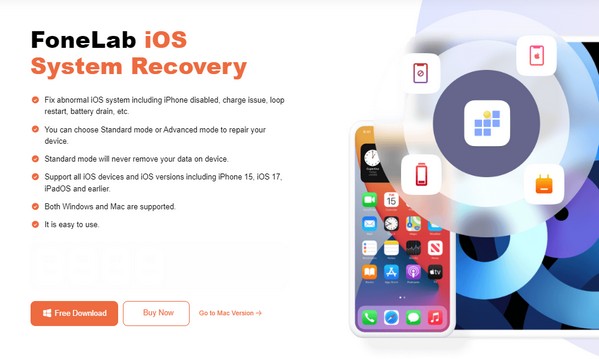
Vaihe 2Tärkeimmät ominaisuudet tervehtivät sinua ohjelman avainkäyttöliittymässä. Klikkaa iOS-järjestelmän palauttaminen ruutuun ja rastita sitten Aloita -välilehti seuraavassa näytössä. Tällä tavalla korjaustyypit näkyvät näytöllä, ja voit valita ne Standardi laitteen nollaustila, mukaan lukien sen asetukset. Napsauta seuraavaksi Vahvistaa.
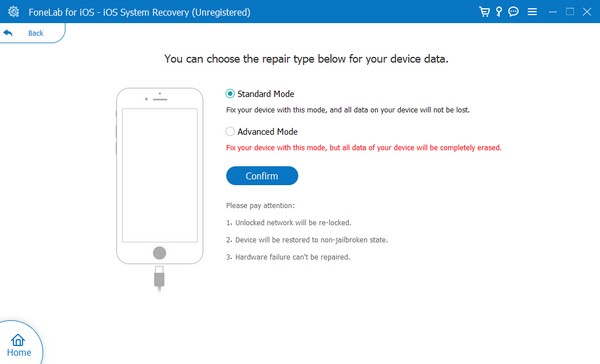
Vaihe 3iPadin ja tietokoneen välinen yhteys muodostetaan salamakaapelilla, joten kiinnitä se, jotta työkalu tunnistaa laitteen. Sitten, siirry iPadin palautustilaan käyttämällä näytön ohjeita, ja laiteohjelmistopaketti latautuu mahdollisen ongelman korjaamiseksi ja iPadin nollaamiseksi.
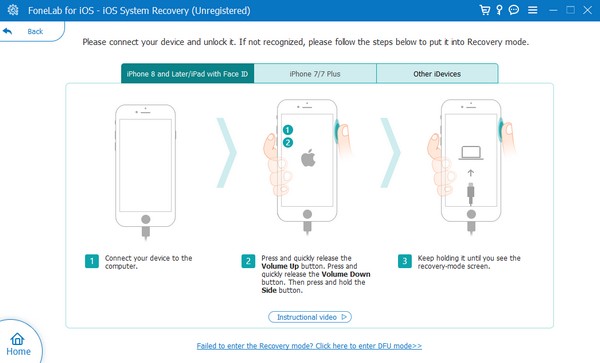
FoneLabin avulla voit korjata iPhonen / iPadin / iPodin DFU-tilasta, palautustilasta, Apple-logosta, kuulokemikrofonista jne. Normaaliin tilaan ilman tietojen häviämistä.
- Korjaa käytöstä poistetut iOS-järjestelmäongelmat.
- Pura dataa käytöstä poistetuista iOS-laitteista ilman tietojen menetystä.
- Se on turvallinen ja helppokäyttöinen.
Osa 3. Palauta kaikki iPadin asetukset iTunesin tai Finderin kautta
iTunes ja Finder ovat Applen tuotekäyttäjilleen kehittämiä ohjelmia. Niitä käytetään pääasiassa laitteiden sisällön hallintaan, mutta ne ovat tehokkaita myös, jos haluat nollata, palauttaa, tehdä vianmäärityksen jne. Sinun tarvitsee vain selata tietokoneellesi sopivaa ohjelmaa, ja kaikki tarvittavat vaihtoehdot esitetään. Finder on automaattisesti käytettävissä sen sovelluksissa, jos tietokoneessasi on uudempi macOS-versio. Toisaalta iTunes on sopiva ja yhteensopiva ohjelma, jos siinä on Windows tai vanhempi macOS.
Nollaa iPad manuaalisesti iTunesin tai Finderin kautta noudattamalla alla olevaa yksinkertaistettua menettelyä:
Vaihe 1Käynnistä iTunes- tai Finder-ohjelma työpöydälläsi ja liitä Lightning-kaapelin päät iPadiin ja tietokoneeseen. Laitteen symboli näkyy käyttöliittymän yläosassa, kun ohjelma havaitsee iPadisi, joten napsauta sitä.
Vaihe 2iPad-sovellukset, musiikki, elokuvat, TV-ohjelmat ja muut vaihtoehdot tulevat näkyviin. Valitse siis Yhteenveto välilehti ja paina Palauta iPad oikealla palauttaaksesi laitteen asetukset. Vahvista sillä välin päätöksesi ja anna salasanasi, jos sinua pyydetään.
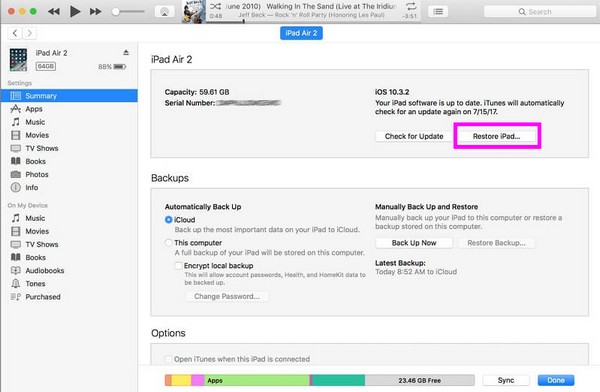
Tärkeä huomautus: Muista, että tämä ja edellinen osa pyyhkii kaiken iPadista, ei vain asetuksia. Valitettavasti nämä ovat ainoat käytettävissä olevat vaihtoehdot, jotka voivat nollata kaikki iPadisi asetukset, ja ainoa virallinen on ensimmäisessä osassa. Mutta jos se ei ratkaise ongelmaasi, ei ole muuta vaihtoehtoa kuin suorittaa osan 2 tai 3 menetelmät.
FoneLabin avulla voit korjata iPhonen / iPadin / iPodin DFU-tilasta, palautustilasta, Apple-logosta, kuulokemikrofonista jne. Normaaliin tilaan ilman tietojen häviämistä.
- Korjaa käytöstä poistetut iOS-järjestelmäongelmat.
- Pura dataa käytöstä poistetuista iOS-laitteista ilman tietojen menetystä.
- Se on turvallinen ja helppokäyttöinen.
Osa 4. Usein kysytyt kysymykset iPadin kaikkien asetusten palauttamisesta
Mitä eroa on iPadin nollauksen ja kaiken sisällön poistamisen välillä?
Selvyyden vuoksi iPadin nollaus ja kaiken sisällön poistaminen eivät ole samassa luokituksessa. Sen sijaan Tyhjennä kaikki sisältö on Palauta-vaihtoehdon joukossa. Jos napsautat asettaa uudelleen iPadissa Nollaa kaikki asetukset, Palauta verkkoasetukset, Tyhjennä kaikki sisältö ja asetukset jne. näytetään. Sillä välin, jos valitset Poista kaikki sisällöt, se poistaa kaiken iPadista.
Voinko peruuttaa nollausprosessin, kun se on alkanut?
Valitettavasti et voi. Kun nollaus alkaa, sitä ei voi enää pysäyttää. Varmista siis, että olet varma päätöksestäsi, kun nollaat iPadin.
Laiteongelmien korjaaminen on yksi tapa nollata kaikki asetukset. Käytä siis virallista menetelmää tai luotettavaa työkalua, esim FoneLab iOS -järjestelmän palautus, on tärkeää varmistaa, että iPadisi tai muut laitteesi ovat turvassa ennen nollausta, sen aikana ja sen jälkeen.
FoneLabin avulla voit korjata iPhonen / iPadin / iPodin DFU-tilasta, palautustilasta, Apple-logosta, kuulokemikrofonista jne. Normaaliin tilaan ilman tietojen häviämistä.
- Korjaa käytöstä poistetut iOS-järjestelmäongelmat.
- Pura dataa käytöstä poistetuista iOS-laitteista ilman tietojen menetystä.
- Se on turvallinen ja helppokäyttöinen.
